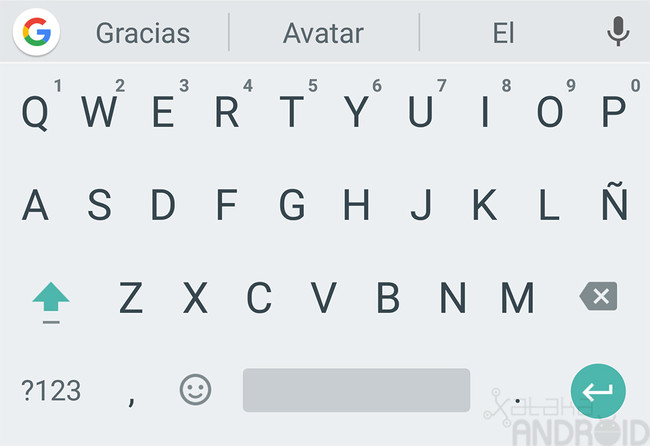
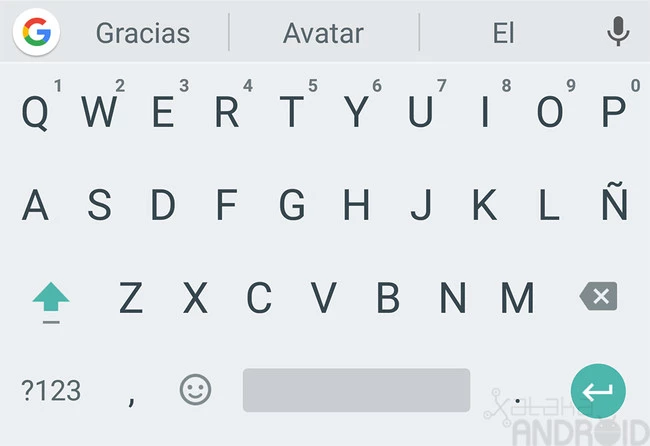
Google Keyboard es ahora Gboard. El teclado de Google en su actualización a la versión 6.0 acorta su nombre para dar la bienvenida a las funciones que estrenó a mediados de este año en iOS.
El teclado Gboard para Android por fin nos permite realizar búsquedas en Google desde su buscador integrado para que no tengamos que salir de la aplicación que estamos usando. Pero no sólo eso, también nos permite buscar GIFs animados, buscar emojis y mucho mas opciones que veremos en detalle a continuación.
Nueva barra de acciones
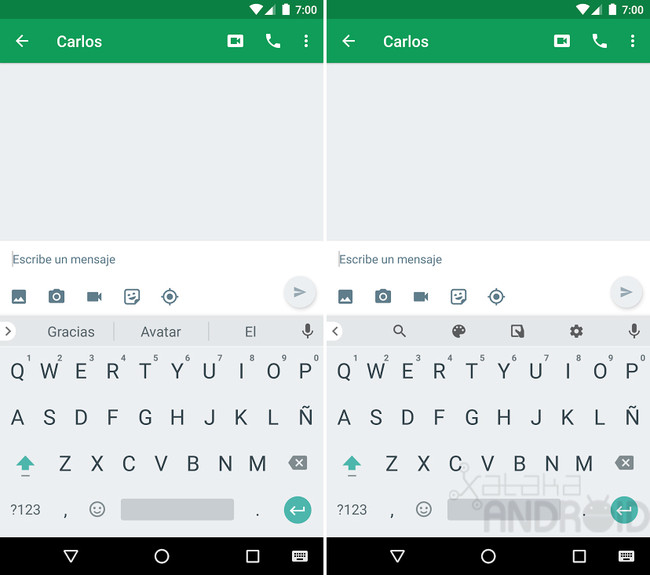
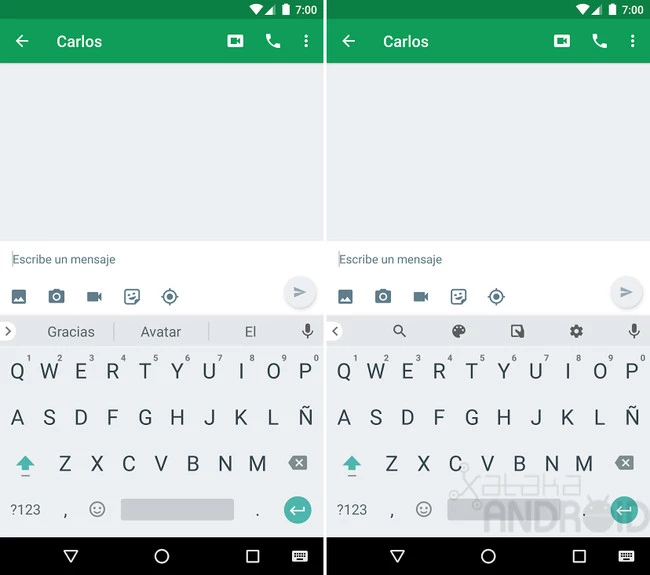
El primer cambio que encontramos en Gboard es la nueva pestañita con el icono de una flecha que aparece en la parte izquierda de las sugerencias. Al pulsar sobre la flecha desplegaremos la nueva opción de búsqueda de Google junto al selector de temas, cambiar el tamaño del teclado y acceder a los ajustes del teclado.
Buscador de Google integrado
El buscador integrado nos permite realizar consultas en Google desde el propio teclado y adjuntar como texto el resultado. Podemos buscar o preguntar a Google lo que sea, pero el teclado sólo nos devolverá un único resultado en nuestra consulta. Aquí en Android no se adjuntará la imagen de la tarjeta como si sucede en iOS.
Buscador de GIFs
GBoard trae a los dispositivos con Android 4.2 o superior una de las novedades de Android 7.1 Nougat. El teclado de Google permite buscar y compartir GIFs animados, pero sólo en las aplicaciones compatibles con esta nueva función, como Hangouts o Google Messenger.
Buscador de emojis
Otro buscador que llega a Gboard es el de emojis. Ahora encontrar un emoji es tan fácil y rápido como escribir su nombre en el buscador.
Mostrar el botón "G" para acceder a la búsqueda más rápido
Para acceder al buscador integrado de Google tenemos que realizar dos pasos, primero desplegar todas las acciones del teclado y luego pulsar en la lupa. Si queremos acceder con mayor rapidez al teclado podemos añadir el botón "G" como en iOS. Para ello tan sólo tenemos que ir a Ajustes > Buscar > Mostrar el botón "G". Así tendremos siembre visible el icono del buscador de Google.
Fila de números
También desde los ajustes del teclado GBoard podemos activar la fila de números por si queremos ver siempre la fila adicional de números.
Ver lista de idiomas activos
Por último, otra novedad que encontramos en Gboard es que si tenemos varios idiomas activados, en la barra de espaciado veremos la lista de idiomas activados. La barra de espacio nos mostrará en primera opción el idioma activado junto a los dos próximos idiomas de la lista. Para cambiar al siguiente idioma tan sólo habrá que pulsar el botón del globo terrestre.
En Google Play | GKeyboard (APK Mirror)
Ver todos los comentarios en https://www.xatakandroid.com
VER 8 Comentarios